
ポケモンGO 新着「フレンド機能」
2018年6月22日(金)
今朝、外出先でポケストップをくるくるしたら、「ギフト」という見慣れないアイテムが落ちた。新しく追加された機能「フレンド」のアイテムだった。だが、肝心のフレンド機能がどこにも見当たらない。Twitterアカウント「Pokémon GO Japan」によると、この機能は順次利用可能になるとのことだったので、果報は寝て待て、しばし待機していたら、お昼前になって追加されているのに気づいた。さっそく家族のトレーナーとフレンドになったので、ご報告しようと思う。画面や操作方法は、我が家共通のポケGOスマホ・iPhoneをもとにしている。
ところで、ギフトは「道具」としてカウントされない一方、開封して出てきたアイテムはカウントされるそうだ。贈り物はもちろんウレシイけれど、いくらバッグの容量を増やしても追いつかない、この現実。あのテこのテでまたしても課金を促すとは、ないあんてぃっく屋、ヌシも相当のワルよのう。
 フレンドのお誘い
フレンドのお誘い
- フィールドマップ左下のトレーナー・アイコン(画像・左、青い矢印)をタップする。プロフィール画面が開く。
- プロフィール画面のてっぺんに「自分」、「フレンド」がある。「フレンド」をタップする(画像・右、青い丸)。フレンド機能のパネルが開く。
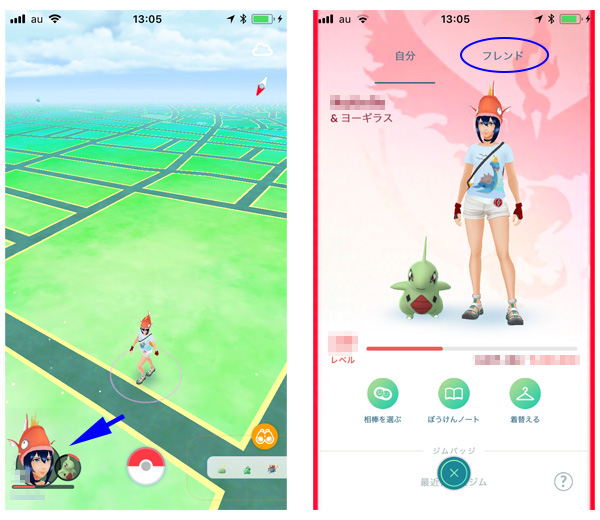
↑左:フィールドマップ 右:プロフィール画面
3. フレンド機能のパネル(以下、「フレンド画面」と呼ぶ)の「フレンド追加」アイコンをタップする。
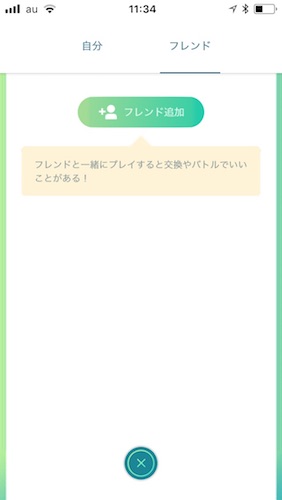
↑フレンド画面
4. 「フレンド追加」の空欄に、フレンドに誘いたいトレーナーのコードを入力する。私は相手トレーナーと対面してコードを教えてもらい、直接入力したが、メッセージなどで送られてきたものをコピー&ペーストすることも可能だ。
自分のトレーナーコードはその下にある。下の画像ではぼかしてあるが、実際には4桁の数字が3ブロック並んでいる。フレンドのお誘いを受けた時は(そして、フレンドになってもいいと思ったなら、だよね)、誘ってくれた人にこのコードを教えてあげることになる。「トレーナーコードを共有」アイコンをタップすると、共有可能なアプリの一覧が表示されるので、近くにいないなど直接伝えることが難しい場合は、アプリを使ってコードを送るというテもある。
どーでもいい話だが、ここのプロフィール画像ってちょっとうつむいていて、スネてるっぽくない?

 フレンド申請を受け取ったら
フレンド申請を受け取ったら
- フレンドに誘われたトレーナーがプロフィール画面を開くと、一定時間、相手のアイコンとともに「○○さんからフレンド申請が届いています!」とのメッセージが表示される(画像・上)。
- 「フレンド」をタップすると、フレンド申請が黄色い帯で表示される(画像・中)。
- 黄色い帯をタップすると、だれからのお誘いなのかがわかる(画像・下)。
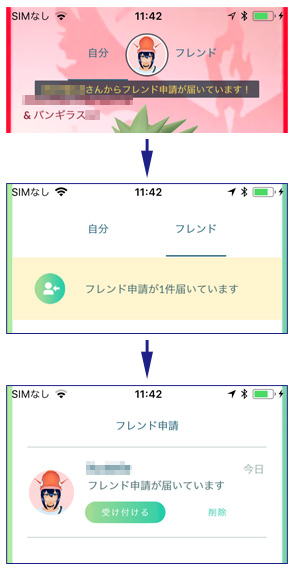
4. 「受け付ける」アイコンをタップすると、二人はついにフレンドに。めでたし、めでたし。
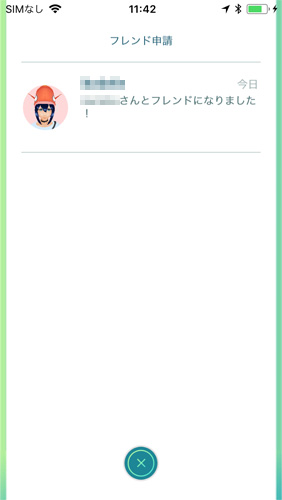
 フレンドにギフトを贈る
フレンドにギフトを贈る
フレンド画面を開き、ギフトを贈りたいフレンドをタップすると、そのフレンドのプロフィールが表示される。画面下部の「ギフトを贈る」アイコンをタップし、ギフト一覧からギフトを選んで「送る」アイコンをタップする。何が入っているかは開けてからのお楽しみ。
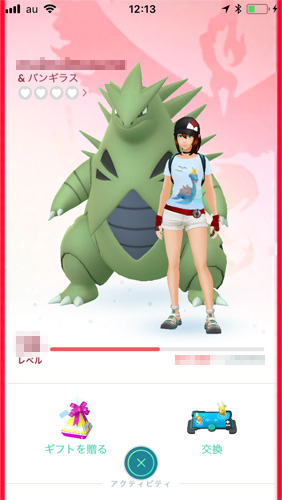
1人のフレンドに対してプレゼントできるギフトは、1日1コのようだ。それと、「ギフトを贈る」の隣に「交換」アイコンがある。これは言うまでもなくポケモン交換機能だが、ギフト機能同様、使い始めたばかりなので(なにせ、どちらもきょうリリースされたばかりだもんね)、これから研究しなくちゃ、だ。再びういろう博士の手下になるのはまだ少し先のことだろうから、オニのいぬ間に命の・・・いえ、何でもありません。


